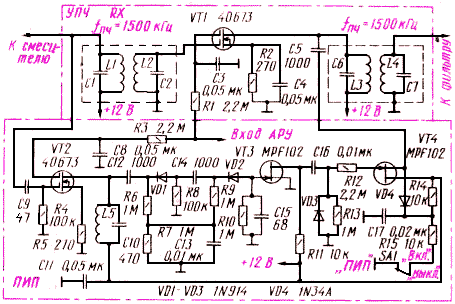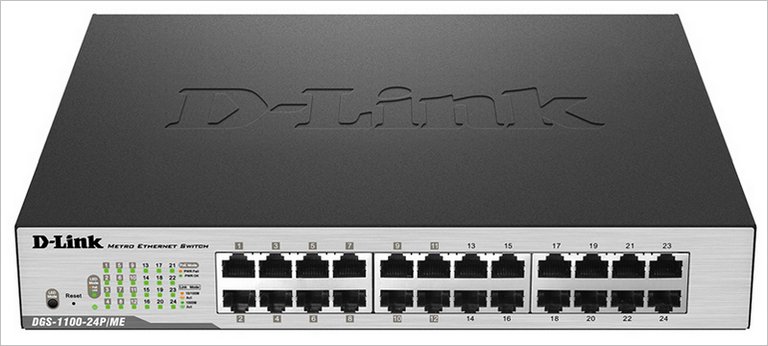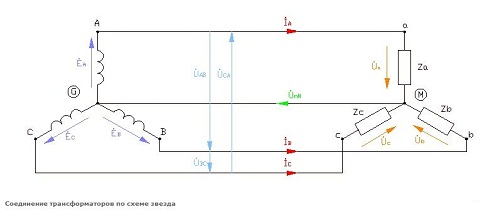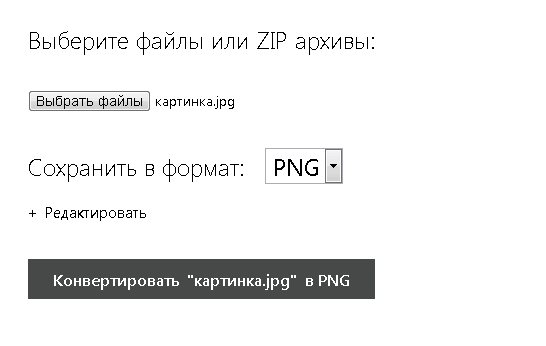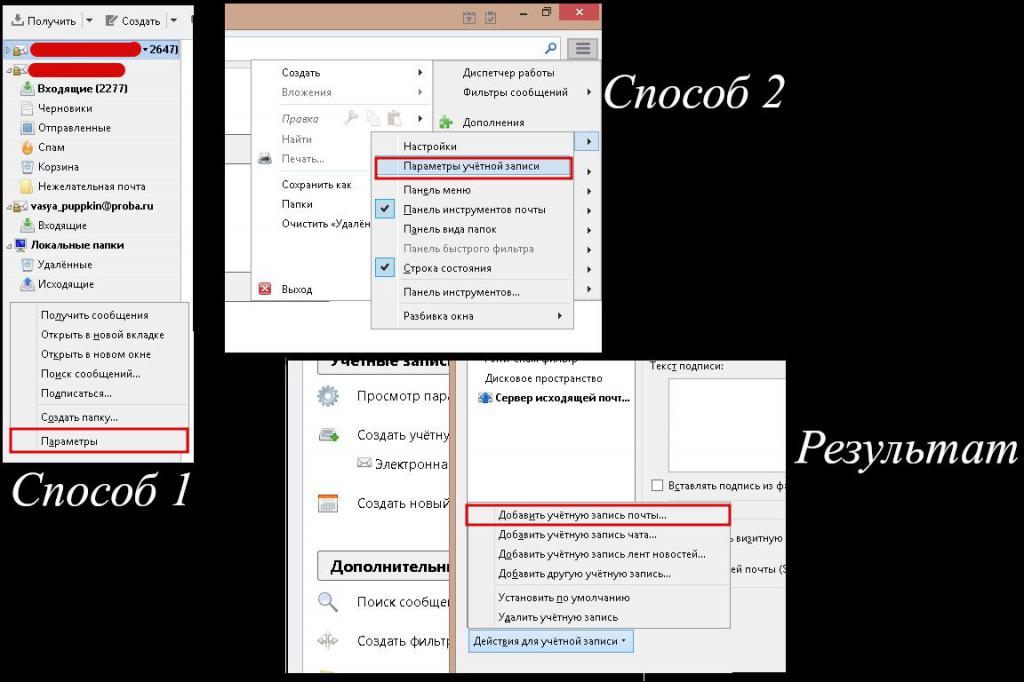TeamViewer masofaviy kompyuterga masofadan kirish uchun mo'ljallangan. Dasturdan foydalanganda foydalanuvchi Internet orqali boshqa kompyuterni masofadan boshqaradi.
TeamViewer-dan foydalanish boshqa joyda joylashgan boshqa kompyuter bilan bog'liq har qanday muammolarni hal qilishga yordam beradi. Masofadan turib kompyuterni sozlashda yordam berish mumkin, shuningdek, boshqa joydan kompyuteringizni boshqarish mumkin bo'ladi.
Buning uchun faqat ikkita shartni bajarish kerak: hamkor kompyuterlar Internetga ulangan bo'lishi kerak va TeamViewer ularda bir vaqtning o'zida ishlashi kerak. Dasturdan foydalanganda ma'lumotlar shifrlangan, kompyuterlar o'rtasida xavfsiz aloqa o'rnatiladi.
Mahalliy va uzoq kompyuterlarda dasturni ishga tushirgandan va ular o'rtasida aloqa o'rnatilgandan so'ng, foydalanuvchi masofaviy kompyuterni boshqarishni davom ettirishi mumkin. Shunday qilib, masofadan turib kompyuterni sozlash, muammolarni hal qilishda yordam berish, yordam ko'rsatish, dasturlarda ishlarni ko'rsatish va hk.
TeamViewer notijorat foydalanish uchun bepul. Ushbu dastur hatto kompyuterga o'rnatilishi shart emas. Bu faqat bajariladigan EXE faylini ishga tushirish uchun kifoya qiladi, shundan so'ng siz dasturni boshlash usulini tanlashingiz kerak.
Tabiiyki, agar kerak bo'lsa, TeamViewer kompyuterga o'rnatilishi mumkin. TeamViewer-da ro'yxatdan o'tgandan so'ng foydalanuvchi ma'muriy huquqlarga ega bo'ladi.
TeamViewer dasturini ishlab chiquvchi nemis kompaniyasining rasmiy veb-saytida operatsion tizimlar uchun mo'ljallangan dasturni yuklab olish mumkin: Windows, Mac OS, Linux, Android, iPhone, iPad, Windows Phone. Dasturning rus tilidagi versiyasi yuklab olish uchun taklif etiladi.
Dasturning mashhurligi TeamViewer-ni allaqachon 200 million martadan ko'proq yuklab olinganligi bilan izohlanadi.
teamviewer english versiyasini yuklab oling
Yuklab olingandan so'ng, dastur kompyuterga o'rnatilishi mumkin. Shu bilan birga, TeamViewer kompyuterga o'rnatmasdan foydalanishga tayyor.
TeamViewer-ni o'rnating
O'rnatishni boshlash yoki dasturni ishga tushirish uchun siz ".exe" formatidagi ijro faylini bosishingiz kerak.
Dasturni o'rnatmasdan ishga tushirish uchun "Faqat ishga tushirish" variantini tanlang.
Dasturdan foydalanishning barcha holatlarida "shaxsiy / notijorat maqsadlarda foydalanish" bandini belgilash kerak.
Agar "Kengaytirilgan sozlamalarni ko'rsatish" elementi yonidagi katakchani tanlasangiz, dasturni kompyuterga o'rnatishda bir nechta qo'shimcha oynalar ochiladi.
TeamViewer o'rnatish sozlamalarini tanlaganingizdan so'ng, "Qabul qilish - tugatish" tugmasini bosing.

Birinchidan, TeamViewer-dan qanday foydalanish haqida ma'lumotga ega oyna ochiladi.

So'ngra "Masofadan boshqarish" yorlig'ida TeamViewer dasturining asosiy oynasi ochiladi. Dastur oynasining markaziy qismida ikkita panel mavjud: "Ruxsat berishga ruxsat berish" va "Kompyuterni boshqarish".
Oynaning yuqori qismida dastur menyusidagi narsalar: "Ulanish", "Kengaytirilgan" va "Yordam".

Agar siz "Kompyuterlar va kontaktlar" tugmachasini bossangiz, qo'shimcha oyna ochiladi, u erda siz TeamViewer-da ro'yxatdan o'tgandan so'ng, identifikator va parollarni eslamasdan kompyuterlar va kontaktlarni boshqarishingiz mumkin.

TeamViewer sozlamalari
Dastur sozlamalarini "Kengaytirilgan" \u003d\u003e "Tanlovlar" menyusidan o'tish orqali kiritishingiz mumkin. TeamViewer allaqachon sukut bo'yicha sozlangan va foydalanishga tayyor. Agar kerak bo'lsa, unda siz dasturni ehtiyojlaringizga moslashtira olasiz.
"Asosiy" yorlig'ida siz ekranning nomini, tarmoq sozlamalarini tanlashingiz, qurilmani (kompyuterni) TeamViewer hisob qaydnomasi bilan bog'lashingiz mumkin.

"Xavfsizlik" yorlig'ida tasdiqlashsiz kirish uchun shaxsiy parolni qo'shishingiz mumkin. Tasodifiy parol uchun siz kuchni o'rnatishingiz mumkin. Odatiy bo'lib, standart rejim yoqilgan (4 raqam). Siz 10 tagacha belgilar ishonchliligini oshirishingiz yoki tasodifiy parolni o'chirib qo'yishingiz mumkin.
Shuningdek, siz kompyuteringizga ulanish qoidalarini o'zgartirishingiz mumkin.

"Masofadan boshqarish" yorlig'iga kirish orqali siz displey parametrlarini o'zgartirishingiz mumkin. Bu erda siz masofadan turib kompyuter ekranining displey sifatini, dastur oynasida masofadagi kompyuterda fon rasmini tanlashingiz mumkin.
Kam tezlikda Internet aloqasi mavjud bo'lsa, fon rasmlarini namoyish qilish seansni sekinlashtiradi, shuning uchun "Masofadagi mashinada fon rasmini yashirish" opsiyasi sukut bo'yicha faollashadi.
TeamViewer-da siz masofaviy seansni yozib olishingiz mumkin.

TeamViewer yordamida bir nechta ishtirokchilar orasida konferentsiyalar o'tkazish mumkin.
Kompyuteringizni masofadan boshqarish
"Ruxsat berishni boshqarish" paneli kompyuteringizni masofadan boshqarish uchun ma'lumotlarni namoyish qilish uchun ishlatiladi. TeamViewer tizimida ushbu kompyuterning identifikatori to'g'risidagi ma'lumotlar, shuningdek, kerak bo'lsa parolni o'zgartirish mumkin.
"Shaxsiy parol" maydonida ma'lum bir kompyuterga istalgan joydan kirish uchun parolni kiritishingiz mumkin.
Shaxsiy kompyuteringiz va parolingizni masofadan turib kompyuteringizga boshqaradigan uzoq sherikingizga topshirishingiz kerak.

Kompyuteringizga ulangandan va sizdan olingan ma'lumotlarni kiritgandan so'ng, uzoq sherik kompyuteringizni boshqaradi.
Masofaviy kompyuterga masofadan kirish
Dasturning asosiy oynasida, o'ng tomonda, boshqa kompyuterdan ma'lumotlarni kiritish uchun mo'ljallangan "Kompyuterni boshqarish" paneli mavjud.
"Hamkor identifikatori" maydonida siz sherik ID raqamini kiritishingiz kerak. Ushbu ma'lumotlarni (ID va parol), avval siz boshqarmoqchi bo'lgan masofadagi kompyuter foydalanuvchisidan olishingiz kerak.
Bunday holda, "Masofadan boshqarish" bandini faollashtirish kerak. Shundan so'ng, "Hamkorga ulanish" tugmachasini bosing.

Shundan so'ng, "TeamViewer Authentication" oynasi ochiladi. Ushbu oynada, "Parol" maydonida siz olingan parolni kiritishingiz kerak va keyin "Kirish" tugmasini bosing.

Monitoringiz ekranida siz sherikingizning uzoq kompyuterining ish stolida ko'rsatiladigan oynani ko'rasiz. Odatiy bo'lib, ish stoli fon rasmini o'chiradi.

Yuqorida "asboblar paneli" joylashgan. Asboblar paneli menyusidagi buyruqlar yordamida to'g'ridan-to'g'ri sozlamalarga kirmasdan dasturni boshqarish va sozlash mumkin bo'ladi.
Amallar menyusida quyidagi buyruqlar mavjud:
- "Sherik bilan tomon almashish" - bu holda siz boshqaruvni sherik bilan almashasiz. Endi sizning sherikingiz kompyuteringizni boshqaradi.
- "Ctrl + Alt + Del" - klaviatura yorliqlarini boshqarishni sherikning kompyuteriga o'tkazish.
- "Kompyuterni blokirovka qilishni yoqing" - hamkorning kompyuteri bloklanadi.
- "Remote Reboot" - "Seansning oxiri", "Qayta yuklash", "Xavfsiz rejimda qayta ishga tushirish". Siz seansni tugatishingiz yoki istalgan rejimda masofadan turib kompyuterni qayta yoqishingiz mumkin.
- "Klaviatura yorliqlarini uzatish" - kompyuteringizda bosgan klaviatura yorliqlari masofadan turib kompyuterga uzatiladi.
- "Masofadan boshqarish qurilmasining kirish vositalarini blokirovka qilish" - masofaviy kompyuterda sichqoncha va klaviatura bloklanadi.
- "Qora ekranni ko'rsating" - sherikning kompyuterida qora ekran paydo bo'ladi va u sizning kompyuteringizda nima qilayotganingizni ko'ra olmaydi. Bunday holda, "Masofaviy mashinaning kirish vositalarini blokirovka qilish" funktsiyasi faol bo'lishi kerak.
Windows menyusidan siz Windows operatsion tizimi uchun buyruqlar va tugmalarning ko'rinishini sozlashingiz mumkin.
Ko'rish menyusi ko'rish parametrlarini boshqaradi.
Audio / Video menyusidan foydalanib, siz kompyuter tovushlarini, video, ovozli va chatlarni boshqarishingiz mumkin.
File Transfer menyusi TeamViewer-dan foydalanib fayllarni uzatish uchun javobgardir.
"Murakkab" menyusida boshqa dastur sozlamalari mavjud. Siz to'liq ekran rejimiga o'tishingiz yoki asboblar panelini kamaytirishingiz mumkin.
Ulanishdan keyin masofadan turib kompyuterni boshqarishni davom ettirishingiz mumkin. Dasturlarni o'rnatish yoki o'chirish, hujjatlarni ko'rish, operatsion tizim yoki dasturlarni sozlash uchun turli xil harakatlarni bajarish mumkin bo'ladi.

TeamViewer orqali siz nafaqat masofadan turib kompyuterni boshqarishingiz, balki fayllarni almashishingiz ham mumkin.
TeamViewer-ga fayl uzatish
Buning uchun asboblar panelida "Fayl uzatish" menyusi tugmachasini bosishingiz va kontekst menyusidan "Fayl uzatish" -ni tanlashingiz mumkin. Shundan so'ng, ikkita oynaga bo'lingan holda "Fayl uzatish" oynasi ochiladi. Chap oynada mahalliy kompyuterning fayllari, o'ng oynada esa masofadan boshqarish pulti joylashgan.
Fayl yoki jildni yuborish uchun "Manzil" maydonidan foydalanib, kompyuterda kerakli ob'ektni tanlashingiz kerak. Ob'ektni tanlaganingizdan so'ng, siz "Yuborish" tugmasini bosishingiz kerak. Birinchidan, qabul qilingan kompyuterda "Manzil" maydonidan foydalanib, fayl yoki papka o'tkaziladigan joyni tanlashingiz kerak.

Siz shuningdek "Fayl saqlash" yordamida fayllarni ko'chirishingiz mumkin. Siz faylni saqlash oynasini «fayl uzatish» menyusidan yoki tegishli belgini bosish orqali dasturning yon oynasidan ochishingiz mumkin.
Siz faylni kompyuterga, fayllarni saqlash joyiga, "File Vaults" oynasiga sudrab borishingiz kerak.
Ushbu rasmda faylning uzoq kompyuterdagi fayllar omboriga joylashtirilganligini ko'rishingiz mumkin (qorong'i oyna). Ko'chib o'tgandan so'ng, fayl mahalliy kompyuterda mavjud bo'ldi (yorqin oyna).

TeamViewer orqali aloqa
TeamViewer-da, suhbat paytida chat xabarlari almashish, ovozli qo'ng'iroqlar, telefon konferentsiyalari va videolarni yozib olish mumkin.

Dastur masofaviy kompyuter oynasining ekran rasmlarini olishi mumkin.
TeamViewer-da videoni yozib oling
Video sessiyasini yozish uchun "Advanced" menyusiga kirishingiz kerak, kontekst menyusidagi "Yozib olish" bandiga o'ting. Bu erda "Boshlash", "To'xtatish" va "To'xtatish" video yozuvlarini boshqarish elementlari mavjud.
Ushbu buyruqlardan foydalanib, siz masofaviy kompyuter oynasida sizning harakatlaringiz aks ettiriladigan videofaylni yozib olishingiz mumkin. Yozib bo'lgandan so'ng, videofayl ".tvs" formatida saqlanadi. Ushbu faylni har qanday kompyuterda ko'rish uchun uni ".avi" formatiga o'tkazish mumkin.
Buning uchun dasturning asosiy oynasiga o'ting, "Kengaytirilgan" menyusini oching va kontekst menyusida "Yozib olingan sessiyani o'ynang yoki o'zgartiring ..." -ni tanlang. Shundan so'ng "Ochish" oynasi ochiladi, unda siz ".tvs" kengaytmasi bilan videofaylni tanlashingiz kerak.
Ochilgan "Sessiya yozuvini o'zgartirish" oynasida "Konvertatsiya qilish" tugmasini bosing. Agar kerak bo'lsa, video faylni konvertatsiya qilish jarayonini boshlashdan oldin konvertatsiya parametrlarini o'zgartirishingiz mumkin. Buni amalga oshirish uchun siz "Konfiguratsiya ..." tugmasini bosishingiz kerak va keyin ochilgan oynada sozlamalarni o'zgartirishingiz kerak.

O'tkazish tugagandan so'ng, oddiy pleer yordamida yozilgan video sessiyani o'ynatishingiz mumkin.
Maqolaning xulosalari
TeamViewer dasturi sizga kompyuterga masofadan kirish huquqini beradi, uning yordamida sherikingizga yordam berish uchun fayllarni almashish va masofadan turib kompyuterni boshqarish mumkin.
TeamViewer - kompyuterni masofadan boshqarish (video)
Masofaviy ulanishdan foydalanish uchun siz Teamviewer 12-ni rus tilida bepul yuklab olishingiz mumkin. Bu boshqa kompyuterga masofadan kirish uchun eng mashhur dastur bo'lib, uni 200 mamlakatda millionlab odamlar ishlatadi, shuning uchun dastur 30 tilda mavjud.
Timvyuver 12 rus tilidagi versiyasi ingliz funktsionalliklaridan kam emas, sodda va intuitiv interfeysga ega.
TeamViewer 12
Operatsion tizimlar: Windows 7, 8, 10, Vista, XP
Holati: bepul dastur
Bo'lim: Internet va tarmoqlar
Turi: Masofadan boshqarish
Til: rus
Chiqarilgan yili: 2017 yil
Reyting: 5 (512) dan 4,5.
Asosiy funktsiyalari
Ko'pincha Teamviewer ish stolini va masofadan boshqarishni namoyish qilish uchun foydalaniladi. Ular aytganidek, bir marta eshitishdan yuz marta ko'rgan yaxshiroqdir. Aytaylik, sizda savol bor: "Bu papka nima?", "Men uni o'chira olamanmi?", "Bu erga qayerga chertish kerak?", "Nega menga bu tugma kerak?", Va hokazo. Eng oson yo'li bu sizning muammongizni so'zlar bilan izohlash emas, balki mutaxassisga ko'rsatish, unga Teamviewer orqali kompyuteringizga kirish.
Bu juda sodda tarzda amalga oshiriladi:
- dasturni ishga tushirasiz (uni o'rnatish majburiy emas);
- texnik yordam bo'yicha mutaxassisga ekranda ko'rsatilgan ID va parolni xabar qiling.
Time Weaver 12-dan masofaviy kirish mutaxassisga kompyuteringiz tarkibini ko'rishga va kerakli amallarni bajarishga imkon beradi: kursorni siljiting, bosing, tugmalarni bosing. Sessiya davomida siz VoIP va matnli chat orqali muloqot qilishingiz mumkin.
Sizning ulanishingiz ishonchli himoyalangan:
- rSA 2048 va AES kalitlari (256 bit)
- tasodifiy yaratilgan parollar;
- ikki darajali autentifikatsiya tizimi.
Agar begonangiz sizning ma'lumotlaringizni ko'rib chiqishini xohlamasangiz, unga faqat tomosha qilish imkoniyati bilan cheklangan kirish huquqini bering. Ushbu rejim "Screen Demo" deb nomlanadi, u konferentsiyalar, vebinar va taqdimotlar uchun ishlatiladi.
12-versiyada nima yangilik
Albatta, siz ushbu dasturning eski versiyalaridan birini ishlatgansiz. Endi Tim Weaver 12.-ni bepul yuklab olishingiz mumkin, nima uchun yangi versiyani yangilashingiz kerak:
- u tez va muammosiz ishlaydi (sekundiga 60 kadr kechikishlarsiz yoki burilishlarsiz);
- ma'lumotlar uzatish tezligi 20 barobarga oshdi (200 Mb / s gacha);
- ultra yuqori piksellar sonini qo'llab-quvvatlash;
- dropbox, Google Drive, OneDrive bulutli saqlash xizmatlariga kirish;
- dasturda muloqot yanada osonlashdi: suhbat paydo bo'ldi, yopishqoq yozuvlar va siz chizishingiz mumkin bo'lgan oq taxta.
Ushbu xususiyatlarni o'zingiz sinab ko'rish uchun Teamviewer 12-ni yuklab oling. Dasturni o'rnatish va sozlashning hojati yo'q. Ko'pgina zamonaviy platformalar (Windows XP, 7, 10, MacOS, iOS, Android, Chrome OS va boshqalar) bilan mos keladi va hatto himoya devorlar va proksi-serverlar orqali ham to'g'ri ishlaydi.
Shaxsiy va notijorat maqsadlarda foydalanish uchun Timver 12-ni bepul yuklab olish mumkin. Bu to'liq ishlaydigan litsenziyaga ega dasturiy ta'minot. Bepul tarqatish orqali ishlab chiquvchilar o'z mahsulotlarining mashhurligini oshirmoqdalar. Shuning uchun siz uyda Timviver-dan mutlaqo bepul foydalanishingiz mumkin.
Mamlakatdagi IT veb-saytiga tashrif buyurganlarning barchasini kutib olaman, bugun men bir qator maqolalarni davom ettirmoqchiman. Va TeamViewer Remote Access dasturini qanday qilib bepul yuklab olish kerakligini aytaman.
Ushbu dastur uy sharoitida foydalanish uchun barcha foydalanuvchilar uchun juda mos keladi. Do'stingiz, hamkasbingiz, qarindoshingizning kompyuterini masofadan sozlashingiz kerak bo'lganda TeamViewer yordamga keladi. Masofadan kirish uchun ushbu dastur sizni telefon qo'ng'iroqlari va tushuntirishlar orqali o'zingizning ishingizdan chalg'itishga majbur qilmaydi. Sichqonchani bir necha marta bosish bilan masofadan turib kompyuterga osongina ulanish mumkin, bu hech bo'lmaganda dunyoning boshqa tomonida bo'lishi mumkin. Dastur notijorat foydalanish uchun mutlaqo bepul. Agar siz uni kompyuter parkini ta'minlash uchun ishlatmoqchi bo'lsangiz, litsenziyani sotib olishingiz kerak bo'ladi, ammo shu bilan birga bepul versiyada mavjud bo'lmagan qo'shimcha funktsiyalarga ega bo'lasiz.
Tim Weaver-dan foydalanib boshqa kompyuterga kirish uchun siz Internetga kirishingiz kerak. Shuningdek, har bir kompyuterda dasturning bir xil versiyasini ishlatish kerak.
Masofaviy kompyuterga ulanish uchun uning foydalanuvchisi sizga maxsus, noyob "ID kod" va parolni yuborishi kerak.
E'tibor bering! Dastur har safar ishga tushganda yangi parol yaratiladi. Shuning uchun, agar sizning xohishingizga qarshi kimdir kompyuterga kirishidan qo'rqsangiz, har bir mashg'ulotdan so'ng dasturni qayta boshlang.
Shuningdek, dastur sozlamalarida siz doimiy parolni belgilashingiz mumkin, ammo ular uni buzishi va shu bilan kompyuteringizga to'liq kirishlari mumkin.
TeamViewer Remote Access dasturini qanday bepul yuklab olish mumkin?
Har kim TeamViewer-ni rasmiy veb-saytdan yuklab olishi mumkin. Buning uchun quyidagi havolaga o'ting - www.teamviewer.com/ru/. Hozirgi vaqtda o'n ikkinchi versiya dolzarbdir.
TeamViewer Remote Access dasturini bepul yuklab olish uchun quyidagi amallarni bajaring.
Tim Weaver-ni qanday o'rnatish kerak?
Yuqorida yozganimdek, o'rnatish jarayoni juda oddiy, ammo ba'zi qadamlar talab qilinadi. Keling, sozlamalarni birgalikda ko'rib chiqaylik.
Biz barcha fikrlarni bajaramiz:

Dastur o'rnatilishi bilanoq, asosiy oyna boshlanadi va siz darhol uni ishlatishni boshlashingiz mumkin. Sizning e'tiboringizni dasturning so'nggi versiyasi mobil qurilmalar o'rtasida ulanishlarni amalga oshirishga imkon berishiga qaratmoqchiman. 
TeamViewer-ning asosiy xususiyatlari.
Biz TeamViewer Remote Access dasturini bepul yuklab olib, o'rnatdik. Men foydalanuvchiga taqdim etadigan asosiy funktsiyalarini ko'rib chiqishni taklif qilaman.
Masofadan boshqarish - Albatta, dasturning asosiy vazifasi. Siz masofadan turib kompyuterga xavfsiz ulanishingiz va barcha kerakli boshqaruv vositalaridan foydalanishingiz mumkin. Ulanish bir necha rejimda amalga oshiriladi:
- Masofadan boshqarish;
- Fayl uzatish;
- Masofadan ekranni ko'rish.
Konferentsiyalar o'tkazish - Uzoqqa kirish dasturlarining hammasi ham qo'llab-quvvatlamaydigan juda o'ziga xos xususiyat. Ushbu funktsiyadan foydalanib, siz nafaqat o'zingizning konferentsiyalaringizni yaratishingiz, balki yaratilganlarga ulanishingiz mumkin. Shu bilan birga, siz nafaqat foydalanuvchilar bilan muloqot qilishingiz, balki turli namoyishlar o'tkazishingiz mumkin.
Foydalanuvchilar ro'yxati - Yana bir foydali xususiyat. Agar sizda ko'plab do'stlaringiz bo'lsa, unda siz barcha kompyuterlarni bitta hisob bilan bog'lab qo'yishingiz mumkin, shunda kelajakda ID kodini ishlatishingiz shart bo'lmaydi. Siz o'zingizning ro'yxatingizdan yangi kontaktlarni qo'shishingiz, shuningdek, aloqa guruhlarini yaratishingiz mumkin. Bunday holda, siz har bir foydalanuvchi va guruh uchun ulanish parametrlarini o'rnatishingiz mumkin.
Masofaviy aloqa imkoniyati - ushbu funktsiyadan foydalangan holda masofaviy kompyuter foydalanuvchisi bilan ovozli aloqa o'rnatishingiz mumkin. Buning uchun "Internet orqali qo'ng'iroq qilish" tugmachasini bosing.
Fayllar va qo'shimcha funktsiyalar - ushbu funktsiyadan foydalangan holda foydalanuvchi nafaqat fayllarni boshqa kompyuterga uzatishi, balki masofadan ulanishni yozishi yoki masofadan bosib chiqarishni faollashtirishi mumkin.
Harakat funktsiyasi - masofaviy kompyuterga tez tugmalar birikmasini yuborish imkonini beradi. Masalan, masofadan turib kompyuterni qulfdan chiqarish uchun siz "Ctrl + Alt + Del" birikmasini yuborishingiz mumkin. Siz kompyuterni o'chirib yoki qayta yoqishingiz mumkin.
Nega bepul TeamViewer Remote Access dasturini yuklab olish kerak?
Men TeamViewer juda uzoq masofadan kompyuterga ulanishi kerak bo'lgan har bir foydalanuvchining e'tiboriga loyiq deb o'ylayman. Dastur to'liq ruslashtirilgan va har qanday maqsadga mos keladigan juda ko'p funktsiyalarga ega. TeamViewer doimiy ravishda yangilanib va \u200b\u200btakomillashib boriladi. Bundan tashqari, ushbu turdagi ko'plab dasturlar konferentsiyalarni tashkil qilish va ovozli aloqalarni amalga oshirishga imkon bermaydi. Bularning barchasi Tim Uaverda birlashtirildi. Ishlab chiquvchilar o'zlarining aloqa ro'yxatlarini yaratishni ham ta'minladilar, shu bilan siz o'z do'stlaringiz va hamkasblaringizning har qanday masofaviy qurilmalariga tezroq kirishingiz mumkin.
Dasturning muhim kamchiligi bu tijorat maqsadlarida foydalanish uchun litsenziyaning nisbatan yuqori narxi, ammo agar sizga dastur faqat shaxsiy maqsadlar uchun kerak bo'lsa, u sizga juda mos keladi.
Qisqacha xulosalar.
Bugun biz TeamViewer Remote Access dasturini qanday qilib bepul yuklab olishni ko'rib chiqdik. Sizga uni qanday yuklab olish va o'rnatish haqida batafsil aytib berdim. Shuningdek, men dasturning asosiy funktsiyalarini ko'rib chiqdim. Menimcha, TeamViewer - bu uy sharoitida foydalanish uchun juda yaxshi echim. Shu bilan birga, masofadan ulanish orqali do'stlaringiz yoki qarindoshlaringizning kompyuterini osongina o'rnatishga yordam berishingiz mumkin. Shaxsiy suhbatlardan uzoqlashib, telefon orqali gaplashish yoki tashrif buyurish uchun bir necha soat sarflash shart emas.
Siz hozirda TeamViewer-ni yuklab olishingiz mumkin - biz sizga ro'yxatdan o'tmasdan va SMS-ni yuklab olish va o'rnatishni taklif qilamiz. Bir necha daqiqadan so'ng siz ushbu xizmatdan foydalanayotgan 20 million kishiga qo'shilasiz.
2005 yilda Germaniyada ishlab chiqilgan bo'lib, bugungi kunda u 50 mamlakatda mashhurdir. Qanday qilib dastur bunday mashhurlikka erishdi va bu sizga qanday foydali bo'ladi?
Tim Weaver rus tilidagi versiyasi Internet orqali masofadan kirish va kompyuterni qo'llab-quvvatlash uchun bepul ko'p funktsiyali echimdir. Kompyuterga interfaol xizmat ko'rsatishdan tashqari, siz fayllarni almashish, suhbatlashish va taqdimotlarni tashkil qilish imkoniyatiga ega bo'lasiz. Dastur Windows 7, Mac OS X, Linux, iOS va Android uchun yaratilgan. Har qanday brauzerda ishlaydi.
Tim Weaver bepul versiyasi
TeamViewer-ning asosiy xususiyatlari haqida rus tilida gaplashaylik:
- Kompyuterni masofadan boshqarish, serverlarni boshqarish.
- Qayta yoqing va tarmoqqa qayta ulaning.
- Masofaviy kompyuter orqali kirish (TeamViewer Web Connector orqali).
- Fayl uzatish.
- Xavfsiz kanallar: AES shifrlash va kalitlar almashinuvi.
- Onlayn holatni kuzatish.
TeamViewer xususiyatlari
Xizmat juda qulay va intuitiv interfeysga ega. Bunga qo'shimcha ravishda, siz uni mijozga o'rnatishingiz shart emas - masofadan kirish ishga tushirish va ulanish vaqtida darhol sozlanadi. Siz istalgan vaqtda va istalgan joyda kompyuterlar va serverlarga xizmat ko'rsatishingiz mumkin. Shu jumladan, seansni boshlang va uydan chiqmasdan ofis mashinasi bilan ishlang!
Yuqoridagi afzalliklarga qo'shimcha ravishda sizda bo'lgani kabi interfaol konferentsiyalarni tashkil qilish imkoniyati mavjud. 25 ishtirokchi uchun ulanish mumkin!
Demo kabi funktsiyani ham sinab ko'ring - ish stolini ko'rish uchun sizga faqat Internet aloqasi va brauzer kerak bo'ladi.
Endi siz biron bir muhim uchrashuv yoki muzokaralarni o'tkazib yuborishingiz qiyin bo'ladi, chunki ushbu ilova o'rnatilgan mobil qurilma sizga biznes sheriklar bilan aloqada bo'lish va mijozlar / xodimlar bilan blits konferentsiyada qatnashishga yordam beradi. Va o'quv mashg'ulotlari moduli tegishli xarajatlarni kamaytiradi.
Yuqori xavfsizlik standartlari bilan operatsion qo'llab-quvvatlash bir qator foydali xususiyatlarga ega samarali echimdir. Tez kirish va foydalanuvchi kerakli qurilmani ochiq boshqarish!
Teamviewer 11 - Internetga ulangan bo'lsangiz, har qanday kompyuterga masofadan kirish seansini o'tkazishga imkon beradigan dastur. U bir necha kishidan iborat guruhga taqdimotlarni namoyish etishda yoki masofadan texnik yordam sifatida ishlatilishi mumkin.
Tim Weaver 11 xususiyatlari
Time Weaver-ning bepul versiyasi quyidagi xususiyatlarni taqdim etadi:
- Ko'p funktsiyali foydalanish: masofadan turib kompyuterga ulanish, ma'lumot almashish va konferentsiyalarni o'tkazish uchun.
- Siz Teamviewer 11-ni kompyuteringizga bepul yuklab olishingiz mumkin (agar siz uni notijorat maqsadlarida ishlatayotgan bo'lsangiz).
- Kross-platforma.
- Deyarli barcha mashhur operatsion tizimlar, shu jumladan mobil platformalar bilan moslik.
- Teamviewer 11 o'rnatishni talab qilmaydi.
Windows xavfsizlik devori Timware dasturini xavfli dastur deb hisoblamaydi, shuning uchun uni xavfsiz o'rnatishingiz mumkin. Teamviewer 11-ni bizning veb-saytimizdan bepul yuklab oling.
| Tashqi ko'rinishini o'zgartirish | Tugmalarning grafik dizayni va tartibi yanada aniqroq bo'ldi. Siz funktsional imkoniyatlarni qiyinchiliksiz tushunishingiz mumkin, bu Timewyer-ni shunga o'xshash dasturlardan ajratib turadi. Bu erda ham asboblar panelini to'liq ko'rib chiqish amalga oshirildi - uning uslubi o'ninchi Windowsning "tekis" va zamonaviy interfeysiga yaqinlashdi. Oddiy foydalanuvchilar tomonidan qo'shimcha funktsiyalar va funktsional kalitlarni joylashtirish tavsiya etiladi va hamma narsa ularning maksimal darajada qulayligiga qaratilgan. |
| Resurslarni optimallashtirish | Yangilangan yordam dasturi oldingisiga qaraganda uchdan kam xotira hajmini oladi. Bir qurilmadan ikkinchisiga fayllarni yuborish tezligi oshdi, ishlayotgan jarayonlardan javob vaqti kamaydi |
| Android sinxronlashuvi | Teamviewer 11-dan foydalanib (uni rus tilida bizning veb-saytimizdan to'g'ridan-to'g'ri havola orqali yuklab olishingiz mumkin) siz Android-ga asoslangan smartfon yoki planshetlarni boshqarishingiz mumkin. Yoki aksincha, siz kompyuteringizni telefoningizdan boshqarishingiz mumkin |
| Google Chrome va Chrome operatsion tizimini qo'llab-quvvatlash | Siz Teamviewer 11-ni Chrome-ning do'konidan yuklab olishingiz mumkin - va brauzer dialog oynasida tasvirlangan masofadan turib boshqarish tamoyillaridan foydalanishingiz mumkin. Ushbu usul boshqa mijozning gadgetini to'liq nazorat qilishni ta'minlamaydi, faqat monitoring imkoniyatlarini kengaytiradi. |
| SOS tugmachasining paydo bo'lishi | Kichkina vidjet ish stoliga joylashtirilgan bo'lib, ustiga bosib, maxsus parol yaratilgan oynaga o'tishingiz mumkin. U qandaydir tarzda sizga ulanishi mumkin bo'lgan o'rtoqqa topshirilishi kerak. Timviewer-ning kengaytirilgan sozlamalarini mustaqil ravishda tushunishni istamaganlar uchun javob beradi |
| Pullik va bepul dasturiy ta'minotning imkoniyatlari farqlanadi | Dasturiy ta'minotni o'rnatishni boshlaganingizda, sizdan variantlardan birini tanlash so'raladi: tijorat yoki notijorat foydalanish. Agar siz shaxsiy / xususiy foydalanishni tanlasangiz, unda ba'zi yangiliklar mavjud bo'lmaydi. Bu ko'p foydalanuvchiga mo'ljallangan konferentsiya xabarlari, platformalarga kirish va boshqa ba'zi parametrlarga tegishli. To'lanmagan versiyada ma'lumotlar uzatish tezligi ham past |
Bepul yuklab olish TeamViewer 11
10-chi versiya 11-chi bilan moslikni yo'qotganligi juda muhim - endi ikkita noutbuk o'rtasida aloqa o'rnatish uchun ikkalasini ham o'n birinchi versiyaga yangilashingiz kerak.
Shuning uchun, dastur versiyasini o'z vaqtida yangilab turish kerak, buning uchun yangilangan versiyasini bizning veb-saytimizdan yuklab oling.